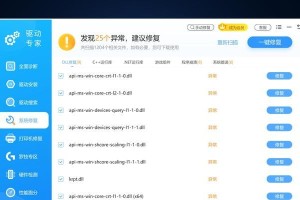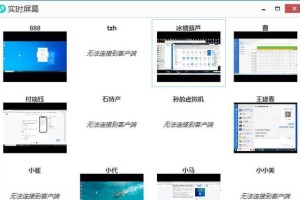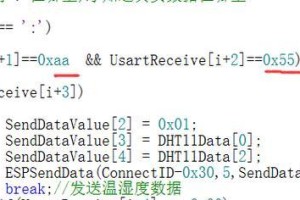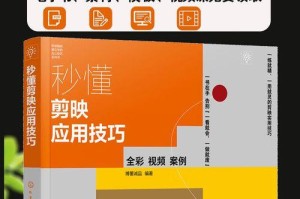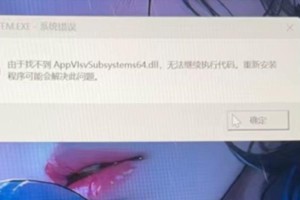一、准备工作
硬件准备:
一个容量大于4GB的正品U盘,并备份其内容。
确保需要安装操作系统的电脑电源稳定。
软件准备:
从微软官网下载适合的Windows 10操作系统镜像文件。
环境准备:
确保电脑电源稳定,避免安装过程中断电。
提前准备好电脑的驱动程序,包括显卡、声卡、网卡等。

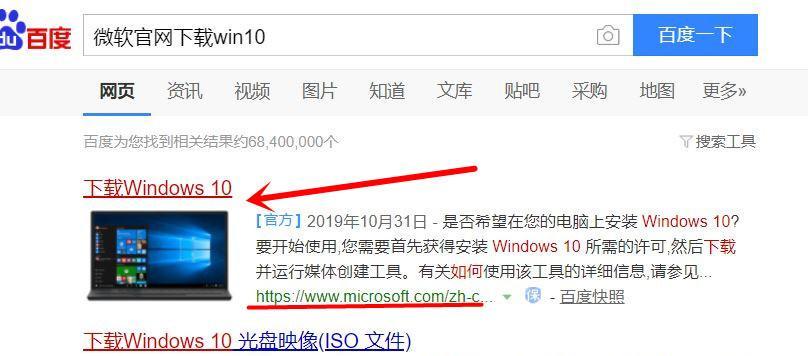
二、安装过程
制作启动U盘:
下载Windows 10镜像文件到电脑桌面。
插入U盘,双击打开ISO镜像文件,选择“为另外一台电脑安装介质”,然后选择U盘作为介质。
执行操作,制作启动U盘。
设置电脑从U盘启动:
将启动U盘插入电脑,开机或重启过程中按F12/F11/DEL等快捷键进入BIOS设置。
在BIOS中选择Boot选项,将U盘设置为第一启动项。
保存设置并退出BIOS。
安装Windows操作系统:
重启电脑,从U盘启动进入Windows安装界面。
根据提示选择安装分区,进行格式化。
完成格式化后,开始安装Windows操作系统,根据提示操作。
完成安装:
安装完成后,电脑自动重启,进入Windows操作系统。
根据提示完成初始设置,操作系统安装成功。
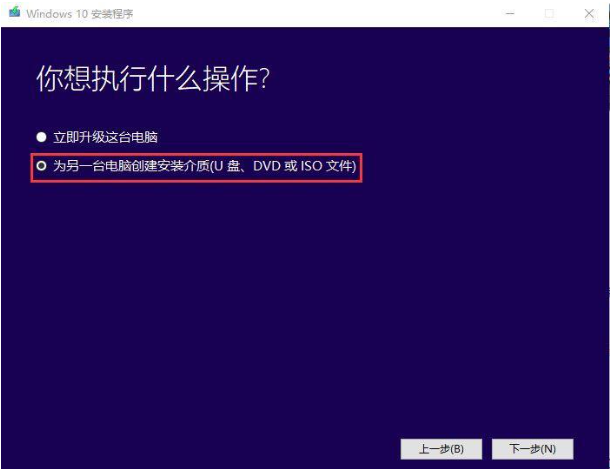


三、注意事项
制作启动U盘时,U盘将被格式化,务必提前备份U盘中的重要文件。
选择安装分区时,请确保选对C盘,因为格式化后该盘所有文件将被清空。
安装过程中,请保持电源稳定,避免断电导致安装失败或系统损坏。